
因为是学计算机的,所以对计算机软件、计算机操作系统、计算机配件、计算机组装、手机操作系统、手机刷机越狱root、电脑装系统、调试路由器等等一些东西比较在行。身边的人有各种问题的时候,总会想起我。
最近,作为菜鸟的我,完成了我的第一次台式机组装。我把每一步都拍照存档,做了简单的教程,分享给众网友,希望玩机的网友能够感兴趣,对于之家一些老鸟来说,我这笔记可能很LOW,希望不要嘲笑。
接下来,就开始介绍我的一套完整的装机经验了:
1.首先,根据自己的需求,选购价位恰当的配件,作为一般需求使用,不打游戏,不绘图,不做超清视频,所以我没有选购显卡。我个人习惯在京东商城选购电脑配件,因为我选购的主机配件是比较热门或者好评较多的,所以性价比整体并不高,我选购的配件清单如下:
(1)英特尔(Intel)酷睿四核i5-6500 1151接口盒装CPU处理器
(2)漫步者(EDIFIER)R201T北美2.1声道多媒体音箱黑色
(3)安钛克(Antec)GX900军绿色中塔机箱(支持ATX主板/支持超长显卡/18cm高度散热器/6个风扇位/电脑机箱)
(4)富勒(Fühlen)MK650节能无线键鼠套装黑色
(5)西部数据(WD)蓝盘1TB SATA6Gb/s 7200转64M台式机硬盘(WD10EZEX)
(6)九州风神(DEEPCOOL)玄冰400 CPU散热器(多平台/支持AM4/4热管/智能温控/发蓝光/12CM风扇/附带硅脂)
(7)金士顿(Kingston)骇客神条Fury系列DDR4 2133 8GB台式机内存(HX421C14FB/8)黑色
(8)华硕(ASUS)PRIME B250M-PLUS主板(Intel B250/LGA 1151)
(9)华硕(ASUS)VC239H 23英寸超窄边LED背光IPS宽屏液晶显示器
(10)安钛克(Antec)额定350W VP 350P电源(主动式PFC/12CM静音风扇/两年质保/电脑电源/台式机电源)
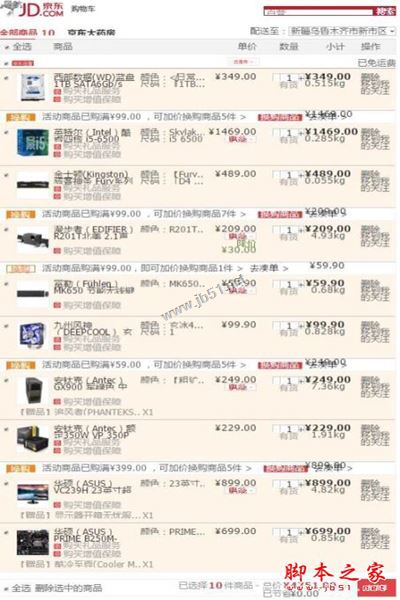
2.经过几天等待,配件陆续到货,先来一张配件未拆封全家福�

3.拆封后来再来两张全家福�


4.废话不多说,开始来干货,先拆开主机箱盖子,取出主板和主板的接口盖,首先整理一下主板后盖的吻合度,保证能顺利套在主板接口上即可。�

5.将主板接口盖子先安装到机箱后背,这里按压即可贴合安装,不要用力过大。�

6.然后将主板放进去,与主板后盖完全贴合,并用梅花起子拧上主板的固定螺丝(螺丝一般是机箱附赠)�

7.第七步,安装内存条,这个比较简单,取出内存条,安装在4个插口的任意一个(安装内存条时一定要注意对准内存条中间开口,向下按压的时候听到”咔“的一声表示内存条安装好了,有时候安装声音并不明显,主要靠感觉)。�

8.接下来安装CPU,一般情况下,CPU是整个机箱最为贵重的组成部分(发烧友玩显卡的除外),我这里是一枚第六代酷睿i5-6500,相比酷睿i5-6600要便宜200块钱,整体性价比价高。首先观察下图中CPU按扣黑色盖子上左下角的三角标志,CPU上也有这个三角标志,代表了CPU的安装方向。�

9.打开CPU按压扣,取出盒装CPU,找到上一步说的那个”三角“标志,小心地轻放下去,效果如下图所示。�

10.然后将CPU按压装置(这里术语不知道叫什么,大家凑合理解)扣在CPU上,前面说的黑色塑料盖子会自动脱落,到这里,CPU安装完毕,效果如下图。�

新闻热点
疑难解答